Windows Movie Maker - ดาวน์โหลด 7 ทางเลือกฟรีที่ดีที่สุด
Windows Movie Makerของ Microsoft เป็นหนึ่งในโปรแกรมตัดต่อวิดีโอที่ได้รับความนิยมมากที่สุดสำหรับWindowsมาเป็นเวลานาน ใช้งานได้ฟรี ใช้งานง่าย และให้ผลลัพธ์ที่ยอดเยี่ยมสำหรับผู้ใช้คอมพิวเตอร์ทั่วไป เนื่องจากบริษัทได้ตัดสินใจยุติการให้บริการ จึงไม่ให้การสนับสนุนหรือพัฒนา(support or development)Movie Makerอีกต่อไป หากคุณกำลังใช้Windows 10ทางเลือกที่ดีคือ แอป Video EditorของMicrosoftแต่ถ้าคุณใช้ระบบปฏิบัติการอื่น คุณต้องมองหาทางเลือกอื่น เพื่อให้ง่ายต่อการค้นหาการเปลี่ยนMovie Maker ที่เหมาะสม เราได้รวบรวมรายการแอปพลิเคชันฟรีที่มีลักษณะคล้ายกัน:
1. โปรแกรมตัดต่อวิดีโอ (Windows 10 เท่านั้น)
Windows 10 มีเครื่องมือตัดต่อวิดีโอที่ไม่ค่อยมีใครรู้จัก ซึ่งเป็นหนึ่งในเครื่องมือทดแทนที่ดีที่สุดสำหรับWindows Movie Maker (Windows Movie Maker)เรียกว่าVideo Editorและรวมเข้ากับแอพPhotos ส่วนที่ดีที่สุดเกี่ยวกับมันคือ ฟรี และติดตั้งในWindows(Windows 10) 10 โปรแกรม ตัดต่อ วิดีโอ(Video Editor)ช่วยให้คุณสร้างวิดีโอจากภาพถ่ายและวิดีโอที่คุณเลือก เพิ่มการ์ดไตเติ้ล เปลี่ยนรูปแบบข้อความ ตัดแต่ง แยก และหมุนวิดีโอของคุณ คุณยังสามารถใส่เอฟเฟกต์การเคลื่อนไหวกับรูปภาพและวิดีโอ เพิ่มฟิลเตอร์ เช่น ซีเปีย ผจญภัย อินกี้ หรืออาร์เคด ใส่เอฟเฟกต์ 3 มิติ เพลง และอื่นๆ มันเป็นการ แทนที่ Windows Movie Maker ที่ยอดเยี่ยม และเราพบว่ามันถูกสร้างขึ้นมาอย่างดีและมีคุณสมบัติมากมายที่เราเรียกมันว่าMovie Maker สำหรับ Windows 10(Movie Maker for Windows 10) !

หากคุณต้องการเรียนรู้วิธีการทำงานกับVideo EditorของWindows 10ให้อ่าน 12 สิ่งที่คุณสามารถทำได้ด้วยVideo EditorจากWindows 10
ดาวน์โหลด: (Download:) Microsoft Photos (แอปนี้มีโปรแกรมตัดต่อวิดีโอ)
2. ช็อตคัท
Shotcutเป็นหนึ่งในทางเลือกที่ดีที่สุดสำหรับWindows Movie Maker (Windows Movie Maker)เป็น โปรแกรมตัดต่อ วิดีโอ(video editor)ที่มีอินเทอร์เฟซผู้ใช้ที่เรียบง่ายพร้อมการออกแบบที่ทันสมัยและง่ายต่อการเข้าใจและใช้งาน Shotcutรองรับรูปแบบไฟล์มากมายสำหรับทั้งไฟล์วิดีโอและไฟล์เสียง และยังมีเครื่องมือแก้ไขที่จำเป็นทั้งหมดที่คุณต้องการ คุณสามารถลากและวางไฟล์วิดีโอและไฟล์เสียงตามที่เห็นสมควร คุณสามารถตัดและตัดต่อ และคุณสามารถเพิ่มตัวกรองที่ด้านบนของงานของคุณได้ อย่างไรก็ตาม คุณอาจไม่ชอบความจริงที่ว่าคุณไม่สามารถเพิ่มช่วงการเปลี่ยนภาพในวิดีโอของคุณได้ ยกเว้นกรณีที่คุณต้องการShotcutจะทำให้คุณพอใจกับผลลัพธ์สุดท้ายที่คุณได้รับจากมัน
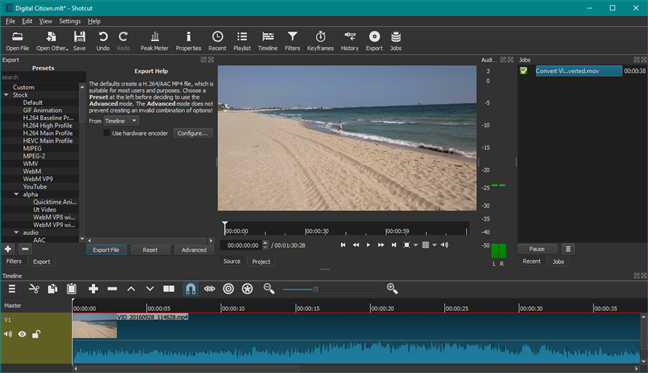
Shotcutสามารถดาวน์โหลดและใช้งานได้ฟรี สามารถใช้ได้ไม่เฉพาะบน Windows แต่ยังรวมถึงบนMac และ Linux(Mac and Linux)
ดาวน์โหลด: (Download:) Shotcut
3. VideoLAN Movie Creator
VideoLAN Movie CreatorหรือVLMC เรียก(VLMC)ย่อๆ ว่าเป็นเครื่องมือตัดต่อวิดีโอที่(video editor tool)พัฒนาโดยVideoLANซึ่งเป็นองค์กรเดียวกับที่ผลิตVLC media playerที่ มีชื่อเสียง VLMCเป็นแอปพลิเคชันข้ามแพลตฟอร์มที่พร้อมใช้งานสำหรับWindows ,(Windows) Linux และ(Linux) Mac OS X(Mac OS X)
ข้อได้เปรียบหลัก ของ VLMC(VLMC's)เหนือเครื่องมืออื่นๆ ทั้งหมดก็คือ มันสามารถทำงานได้กับไฟล์วิดีโอและไฟล์เสียงเกือบทุกชนิด(video and audio file types)ที่คุณสามารถจินตนาการได้ นอกจากนี้ยังใช้งานง่าย เนื่องจากอินเทอร์เฟซไม่ซับซ้อน อย่างไรก็ตาม มันมีเครื่องมือและตัวเลือกมากมายที่คุณสามารถใช้เพื่อสร้างสิ่งที่คุณต้องการ มีตัวเลือกสำหรับการเพิ่ม แยก และตัดแต่งวิดีโอ คุณสามารถเพิ่มแทร็กเสียงและใส่เอฟเฟกต์การเปลี่ยนได้หากต้องการ เมื่อแก้ไขเสร็จแล้ว คุณยังสามารถระบุระดับคุณภาพและความละเอียดที่คุณต้องการบันทึกวิดีโอได้

ขออภัย ในขณะที่เราใช้และทดสอบVLMCดูเหมือนว่าจะค่อนข้างไม่เสถียรเนื่องจากติดขัดระหว่างการเรนเดอร์วิดีโอของเรา อย่างไรก็ตาม หากคุณมีความอดทนเพียงพอที่จะลองสร้างวิดีโอของคุณอีกครั้งVLMCก็ทำได้ดีในท้ายที่สุด VLMCนั้นฟรีทั้งหมด และยังเป็นโอเพ่นซอร์สอีกด้วย ซึ่งหมายความว่าทุกคนสามารถมีส่วนร่วมในการพัฒนาโปรแกรมนี้ได้ หากคุณเคยชอบใช้Windows Movie Makerแต่อยากให้มีตัวเลือกและเครื่องมือมากกว่านี้VideoLAN Movie Creatorอาจเป็น โปรแกรมตัดต่อ วิดีโอ(video editor) ที่ดีกว่า สำหรับคุณ
ดาวน์โหลด: (Download:) VideoLAN Movie Creator
4. เอสวิด
Ezvidเป็นหนึ่งในโปรแกรมตัดต่อวิดีโอที่ง่ายและง่ายที่สุดในโลก ใช้งานได้ฟรีและมีวัตถุประสงค์หลักเพื่อบันทึกหน้าจอของคุณ อย่างไรก็ตาม ยังรองรับการเพิ่มวิดีโอจากแหล่งในพื้นที่ เช่น ฮาร์ดไดรฟ์ของคุณ อินเทอร์เฟซเป็นแบบสปาร์ตัน และตัวเลือกที่มีอยู่ไม่กี่ตัวก็ระบุได้ง่าย Ezvidให้คุณตั้งชื่อและคำอธิบายสำหรับวิดีโอของคุณ ภาพลายน้ำที่คุณเลือก รวมทั้งเพิ่มเพลงพื้น(background music)หลังจากรายการมิกซ์ที่รวมหรือไฟล์เพลงของคุณ เมื่อคุณแก้ไขวิดีโอเสร็จแล้ว คุณสามารถบันทึกได้ด้วยคลิกเดียว ขออภัย ไม่มีตัวเลือกให้เลือกรูปแบบหรือคุณภาพ ของ (format or quality)ไฟล์วิดีโอ(video file)ขั้นสุดท้ายซึ่งจะถูกบันทึกเป็นWindows Media Video เสมอ(Windows Media Video)ไฟล์ที่มีนามสกุล .wmv

Ezvidนั้นฟรีโดยสมบูรณ์ แต่ในทางกลับกัน วิดีโอทั้งหมดที่คุณสร้างด้วยมันมีอินโทรสั้นๆ ในตอนแรก โดยบอกว่าพวกเขาสร้างด้วยEzvid อย่างไรก็ตาม คุณสามารถลบออกจากไทม์ไลน์ของโครงการได้ง่ายๆ หากคุณชอบWindows Movie Makerเพราะมันใช้งานง่าย มีความเป็นไปได้ที่คุณจะชอบEzvidด้วย
ดาวน์โหลด: (Download:) Ezvid
5. Avidemux
Avidemuxเป็นอีกหนึ่ง โปรแกรมตัดต่อ วิดีโอ(video editor)ที่ตรงไปตรงมาซึ่งทุกคนสามารถเริ่มใช้งานได้โดยไม่ต้องอ่านเอกสารก่อน อินเท อร์เฟซผู้ใช้(user interface)เป็นแบบธรรมดา เรียบง่าย และน่าเกลียดด้วย อย่างไรก็ตาม มันทำงานที่ควรจะทำ มีปุ่มเพียงไม่กี่ปุ่มบนอินเทอร์เฟซผู้ใช้(user interface) หลัก และเมนูด้านบนไม่มีตัวเลือกมากเกินไป แม้ว่าคุณอาจคิดว่าเป็นอย่างอื่น อย่างไรก็ตาม เมื่อพูดถึงการเลือกตัวแปลงสัญญาณวิดีโอ(video codecs)ที่ใช้ สิ่งต่างๆ จะเปลี่ยนไป และคุณจะได้รับตัวเลือกมากมาย รวมถึงตัวกรองต่างๆ ที่คุณสามารถนำไปใช้กับวิดีโอของคุณได้ ด้วยAvidemuxคุณเริ่มต้นด้วยการเปิดไฟล์วิดีโอ(video file)คุณต้องการแก้ไข หลังจากนั้นคุณสามารถเพิ่มวิดีโอใหม่ได้หากต้องการ นอกจากนี้ คุณยังสามารถตัดวิดีโอของคุณได้ตามต้องการโดยใช้ เครื่องหมาย เริ่มต้น(Start)และสิ้นสุด(End)ที่ด้านล่างของมาตราส่วน(time scale)เวลา
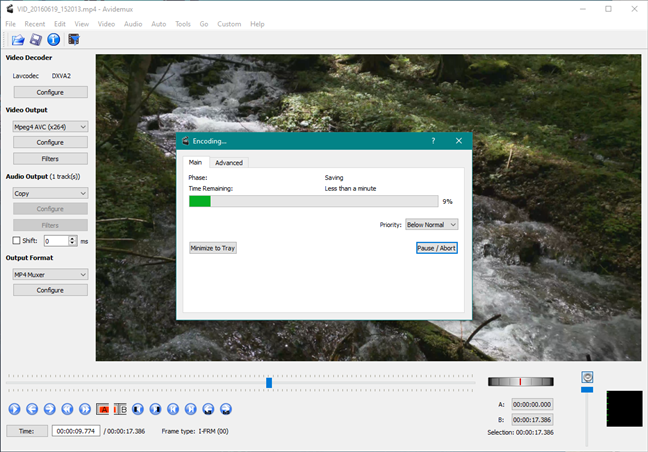
Avidemuxเป็นบริการฟรี และนอกจากWindowsแล้วยังมีให้สำหรับLinux , BSDและMac OS X รองรับตัวแปลงสัญญาณวิดีโอ(video codecs) มากมาย ที่ใช้งานได้ หากคุณไม่สนใจอินเทอร์เฟซผู้ใช้(user interface) ที่ดูเก่าและน่าเกลียด คุณอาจชอบAvidemuxมากกว่าโปรแกรมตัดต่อวิดีโออื่นๆ ที่คล้ายกัน
ดาวน์โหลด: (Download:) Avidemux
6. โปรแกรมตัดต่อวิดีโอ VSDC ฟรี
VSDC Free Video Editor เป็นโปรแกรมตัดต่อ (VSDC Free Video Editor)วิดีโอ(video editor)ที่มีความซับซ้อนและมีวิวัฒนาการมากกว่าทางเลือกอื่นๆ ส่วนใหญ่สำหรับWindows Movie Maker (Windows Movie Maker)อันนี้ดูสวยงามกว่า ในขณะเดียวกันก็ให้คุณตัดต่อวิดีโอได้อย่างง่ายดายเหมือนกับที่Windows Movie Makerทำ VSDC Free Video Editorมีตัวเลือกและการตั้งค่ามากมายให้เล่น และมอบเครื่องมือทุกอย่างที่คุณต้องการหรือจำเป็นสำหรับการตัดต่อวิดีโอของคุณในระดับมืออาชีพ คุณสามารถทำงานกับไฟล์วิดีโอหลายไฟล์ คุณสามารถตัดแต่ง แยก จัดเรียงตามที่คุณต้องการ และคุณยังสามารถเพิ่มคำบรรยายได้หากต้องการ หากคุณชอบเอฟเฟกต์วิดีโอหรือเสียง คุณสามารถเพิ่มสิ่งเหล่านั้นได้เช่นกัน โปรแกรมตัดต่อวิดีโอ VSDC ฟรี(VSDC Free Video Editor)สามารถทำงานกับไฟล์รูปแบบยอดนิยมมากมาย และยังรองรับวิดีโอ 4K
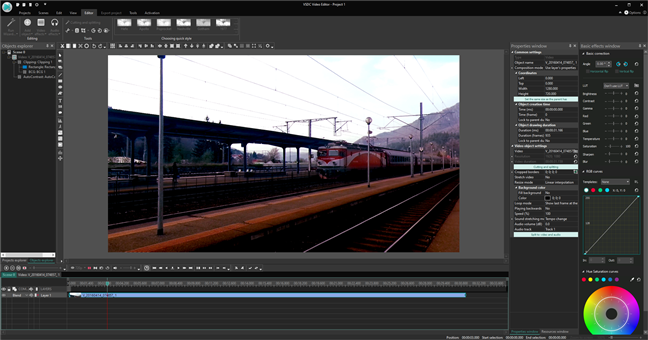
แม้ว่าจะมีปัญหาด้านความเสถียรอยู่บ้าง (ในคอมพิวเตอร์ทดสอบ(test computer) ของเรา มันเกิดขัดข้องสองสามครั้ง) แต่ก็เป็นหนึ่งในทางเลือกที่ดีที่สุดที่คุณสามารถหาได้สำหรับWindows Movie Maker (Windows Movie Maker)VSDC Free Video Editorสามารถดาวน์โหลดและใช้งานได้ฟรี แต่จะขอให้คุณซื้อสิทธิ์ใช้งานProหากคุณต้องการใช้เครื่องมือขั้นสูง เช่นการเร่ง(hardware acceleration)ฮาร์ดแวร์
ดาวน์โหลด: โปรแกรม(Download:) ตัดต่อวิดีโอ VSDC ฟรี(VSDC Free Video Editor)
7. โปรแกรมตัดต่อวิดีโอ VideoPad
VideoPad Video Editorเป็นโปรแกรมที่มีอินเทอร์เฟซผู้ใช้(user interface) แบบเก่า ที่ดูเหมือนว่าจะมาจากยุค Windows XP(Windows XP era)โดยตรง อย่างไรก็ตาม นั่นไม่ใช่สิ่งเลวร้ายเสมอไป โดยเฉพาะอย่างยิ่งสำหรับผู้ใช้ที่จำการใช้Windows Movie Makerบน Windows XP นอกจากนั้นVideoPad Video Editorยังใช้งานง่ายอีกด้วย ช่วยให้คุณแก้ไขวิดีโอ ปรับแต่งแทร็กเพลง(music track)และทำสิ่งต่างๆ เช่น ตัดแต่งหรือต่อท้ายไฟล์วิดีโอ หากต้องการ คุณสามารถเพิ่มเอฟเฟกต์วิดีโอและเสียง รวมทั้งแทรกทรานซิชันในวิดีโอที่คุณแก้ไขได้ มีตัวเลือกในการรวมคำบรรยาย
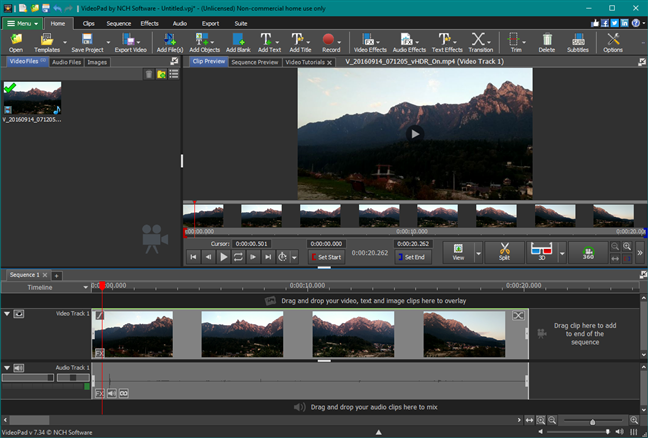
ขณะทำงานกับVideoPad Video Editor เรารู้สึกว่า (VideoPad Video Editor)Windows Movie Makerมีความคล้ายคลึงกันในการจัดการกับการตัดต่อ(video editing)วิดีโอ อย่างไรก็ตาม เราต้องยอมรับว่าเรารู้สึกไม่สบายใจเล็กน้อยกับความจริงที่ว่า แม้ว่าโปรแกรมจะให้บริการฟรีสำหรับใช้ในบ้าน(home use)แต่ก็มีเวอร์ชันเชิงพาณิชย์ของโปรแกรมสำหรับ ใช้ ในบ้าน (home use)เช่น(Just)เดียวกับในกรณีของVSDC Free Video Editorฟีเจอร์และปลั๊กอินบางอย่างจะทำงานก็ต่อเมื่อคุณซื้อแอปนี้เท่านั้น อย่างไรก็ตาม เราไม่พบรายการใดๆ ที่มีคำอธิบายโดยละเอียดของคุณสมบัติเหล่านั้นในเว็บไซต์VideoPad ทั้งหมดนี้เป็นทางเลือกแทนWindows Movie Makerที่คุ้มค่าที่จะลองอย่างน้อย
ดาวน์โหลด: โปรแกรม(Download:) ตัดต่อวิดีโอ VideoPad(VideoPad Video Editor)
คุณรู้ หรือไม่ว่า การแทนที่Windows Movie Maker ที่ยอดเยี่ยมอื่น ๆ ?(Windows Movie Maker)
นี่เป็นทางเลือกที่เราโปรดปรานสำหรับWindows Movie Maker (Windows Movie Maker)บางตัวใช้ง่ายกว่าตัวอื่นๆ บางตัวก็ดูดีกว่าตัวอื่นๆ และบางตัวก็มีตัวเลือกมากกว่าตัวอื่นๆ แม้ว่าบางคนอาจบอกว่าWindows Movie Makerไม่สามารถแทนที่ได้ แต่เราหวังว่าคุณจะพบ โปรแกรมตัดต่อ วิดีโอ(video editor) ที่คล้ายกัน ในรายการของเรา คุณรู้จักโปรแกรมอื่นๆ เช่นWindows Movie Makerซึ่งควรอยู่ในรายการของเราหรือไม่ แบ่งปัน(Share)ในความคิดเห็นด้านล่างและเราจะอัปเดตบทความนี้
Related posts
วิธีเพิ่มชื่อ คำบรรยาย และเครดิตใน Windows Movie Maker
วิธีบันทึกโปรเจ็กต์ Windows Movie Maker เป็นไฟล์วิดีโอ
วิธีเพิ่มเพลงลงในวิดีโอใน Windows Movie Maker
วิธีแก้ไขวิดีโอใน Windows Movie Maker
SSD กับ HDD: ไดรฟ์ SSD ให้อัตราเฟรมที่สูงกว่าในเกมหรือไม่?
Minecraft กลายเป็นเกมข้ามแพลตฟอร์มสากล 7 เหตุผลที่เรื่องนี้เป็นเรื่องใหญ่
วิธีการเล่นเพลงใน Windows Media Player
วอลเปเปอร์ที่ดีที่สุดสำหรับ Windows (4K และ Full HD) -
แก้ไขปัญหา: ฉันจะหยุด Spotify ไม่ให้เปิดเมื่อ Windows เริ่มทำงานได้อย่างไร
วิธีเลือก GPU เริ่มต้นสำหรับเกมหรือแอพใน Windows 11
วิธีการเลือกค่าเริ่มต้น GPU สำหรับการเล่นเกมหรือแอพใน Windows 10
Game Bar Xbox คืออะไร? 6 สิ่งที่คุณสามารถทำอะไรกับมัน
Xbox gift บัตรและรหัสดิจิตอลจาก Amazon: วิธีการสั่งซื้อและแลก!
Windows Game Mode คืออะไร Game Mode ทำอะไร
วิธีการปัก Steam เกมที่จะเริ่มต้นใน Windows 10
5 วิธีที่จะหารูปแบบของกราฟิกการ์ดที่แน่นอนของคุณโดยไม่ต้องเปิดเครื่องคอมพิวเตอร์ของคุณ
7 สถานที่ดาวน์โหลดที่ยอดเยี่ยมสำหรับธีม Windows ฟรี
วิธีทดสอบและใช้เว็บแคมของคุณใน Windows 10 ด้วยแอพ Camera
ดาวน์โหลด 30 เคอร์เซอร์เมาส์ที่ดีที่สุดสำหรับ Windows
วิธีเล่นเพลงเดียวกันซ้ำแล้วซ้ำอีกใน Spotify
